富士通 FMV LIFEBOOK AH53/C2の分解修理
富士通のAH53/C2を分解してメモリの交換とHDDの交換を行いました。このパソコンの分解はそれほど難しくありません。意外と簡単なのでご興味のある方はチャレンジしてみて下さい。【富士通パソコン買取】
■参考動画です・型番は少し異なりますが似たような機種です。
パソコンの主なスペック

メーカー名:富士通
型番:FMV AH53/C2 FMVA53C2RK
CPU:インテル Core i7 8550U(Kaby Lake Refresh)
1.8GHz/4コア
メモリ:8GB DDR4 4GBx2枚
ストレージ:1TB HDD
CP759383-01
ACアダプター:FMV-AC332A(19V-3.42A 65W)
FMV AH53/C2・実際の分解手順
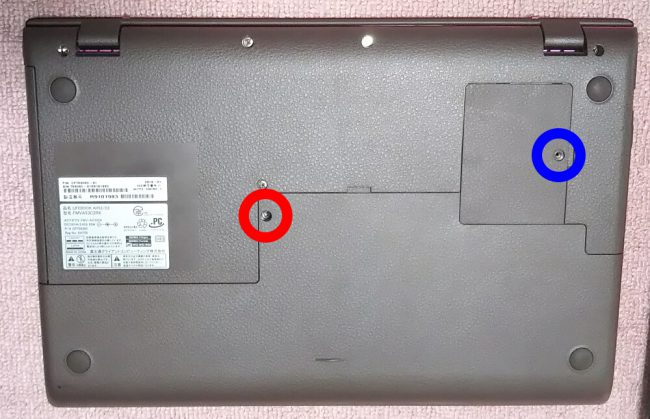
こちらはノートパソコンの背面写真です。赤丸部分のネジを1本外すと背面のカバーが取外しできます。背面のカバーを外すとパソコン内部にアクセス可能となります。
青丸部分のネジを1本外すとメモリのカバーが外れます。メモリの増設や交換はこちらのカバーを取外します。両方のカバーともネジを外した後はカバー自体を持ち上げると外れます。
赤丸ネジ1本:HDDおよびバッテリー
青丸ネジ1本:メモリスロット
HDDおよびバッテリー部

大きいほうのカバーを外すとHDDおよびバッテリーにアクセス可能となります。ノートパソコンを分解時の基本ですが、分解する際は初めにバッテリーを外します。バッテリーは外しておかないと分解の際のトラブルにつながる可能性もあるので忘れずに必ず外しましょう。

バッテリーはロックを解除すれば簡単に取外しができます。赤丸部分のロックスイッチを解除してバッテリーを持ち上げると取外しできます。ノートパソコンのバッテリーは取付された状態だと微弱な電流が本体内部に流れているので、分解の際は故障の原因となることがあります。忘れずに必ず取外しいたしましょう。
■バッテリー詳細
MODEL:FPB0307S
電池電圧:10.8V(45Wh)
電池容量:4170mAh

メモリの交換増設作業

バッテリーを取外したあとはメモリの交換をおこないます。先ほどのメモリのカバーをオープンするとメモリスロット部が見えます。スロットは2か所ありますのでメモリは2枚装着することができます。初期の段階では4GBが2枚で8GBとなっていますが、8GBを2枚の16GBに増設します。
メモリ規格:DDR4 PC4-19200
容量:4GBx2枚=8GB
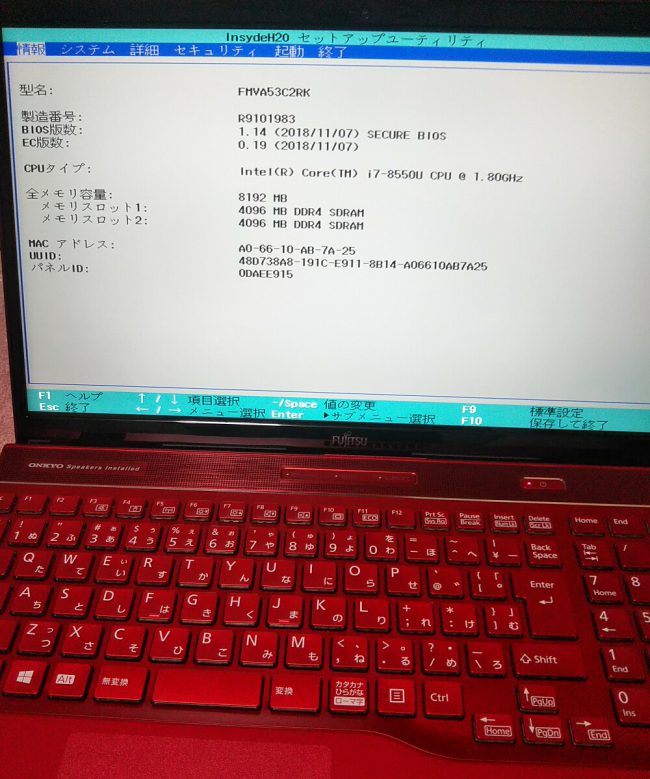
メモリの容量はセットアップユーティリティ画面で確認できます。パソコンの電源を押した後「F2」キーを押すと確認できます。この画面ではパソコンの型番やCPUタイプ、メモリの容量など各種仕様が確認できるほか、パソコンの起動時の各種設定を変更したりできます。
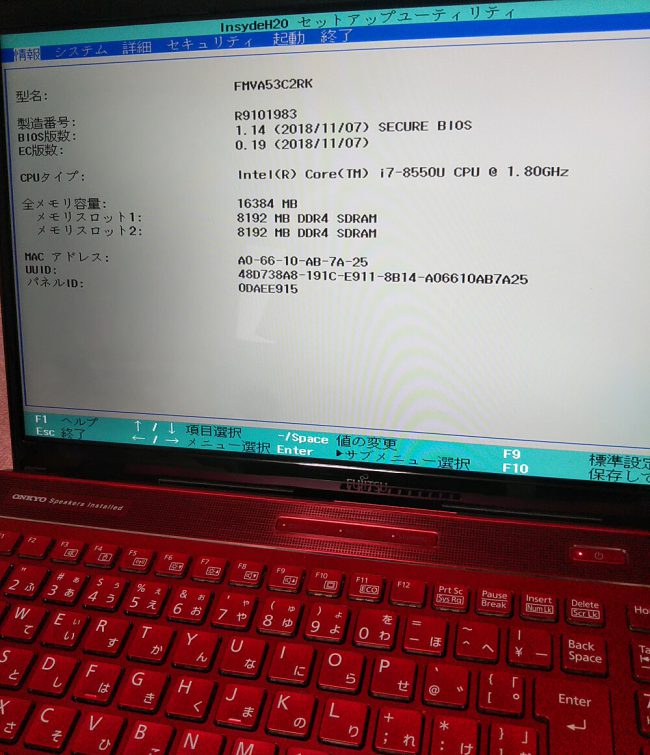
メモリを8GBx2枚にした状態です。合計サイズが16GBになっているのがわかります。

今回増設した8GBメモリ2枚です。メモリパーツはAmazonで購入できます。
メモリ規格:DDR4 PC4-19200
容量:8GBx2枚=16GB
HDDの交換作業

先ほど取外したバッテリーの左にHDDはあります。画像の黒いフィルムをめくるとHDDがマウンタに固定された状態で本体側にセットされています。赤丸部分のネジを2本外すとHDDがマウンタごと取外しできます。

本体側から外れた状態ですので、ここからケーブルのコネクタを引き抜きます。

HDD+マウンタが外れた状態です。こちらのHDDを増量したりSSDへ換装したりが可能です。マウンタはネジ4本でHDDにとまっているので外せばHDD交換ができます。
■HDD仕様
メーカー:Western Digital
型番:WD10SPZX
コネクタ:SATA
サイズ:2.5インチ
容量:1TB
上記と同タイプのHDDはAmazonで購入できます。
HDDを交換した後はWindowsのインストールですね。Win10ならインストールも短時間でできるので簡単便利です。下記ページを参考にしてインストールしてみて下さい。
Windows10のダウンロードはマイクロソフトページより無料でダウンロード可能です。
ダウンロードページ(Windows10インストール用ファイル)
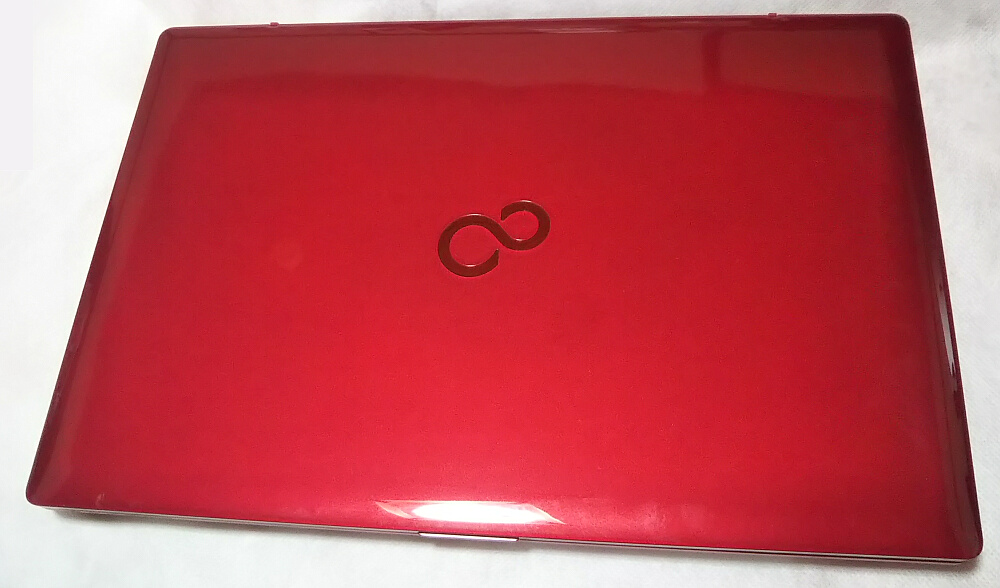












































コメント